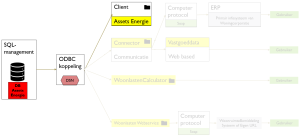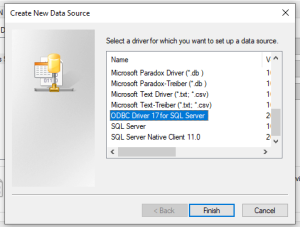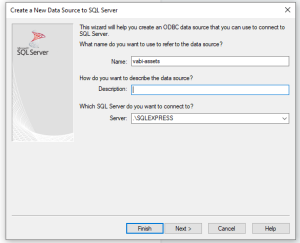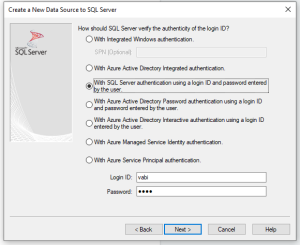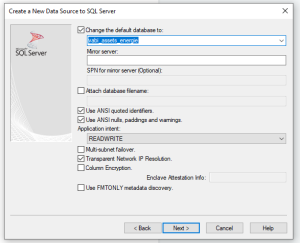Installatie
Belangrijke informatie over de installatie
Assets Energie is een applicatie dat gebruikt maakt van verschillende onderdelen. Zo wordt er gebruik gemaakt van een SQL database, is er een ODBC/DSN koppeling nodig zodat deze communiceert met Vabi Assets Energie. Volg onderstaande stappenplan voor de installatie van Vabi Assets Energie en de bijbehorende systeemeisen.
Installatieschema Assets Energie
Installeren
Volg onderstaande stappen om Vabi Assets Energie te installeren.
Stap 1: Upgrade database
Voor gebruik van Vabi Assets Energie wordt er gebruik gemaakt van een database, om een database te upgraden op de database server kunt u onderstaande stappen volgen:
- Start het installatiescherm
- Klik in het installatiescherm op de knop [Stap 1. Database upgrade]
- Vul jouw licentiegegevens in, in het nieuwe scherm.*
- Klik vervolgens op de knop [Haal DB versie op]
- Klik daarna op de knop [Upgrade]
- Je database is nu de nieuwste versie
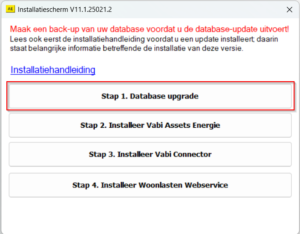
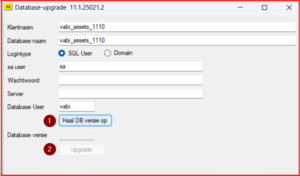
*De SA-user (System Administrator) komt uit SQL-Manager. De rechten van deze user zijn nodig voor het aanmaken en later ook het upgraden van de database. Met de SA-user is het mogelijk dat ‘datavelden’ in SQL kunnen worden aangemaakt, verwijderd of aangepast.
** Default user wordt gebruikt om verschillende applicaties van Vabi toegang te geven tot de database. Hiervoor wordt altijd de standaard User en Wachtwoord aangemaakt. Het wordt geadviseerd om deze standaard te houden. Dit maakt onderhoud gemakkelijker omdat deze user dus in vele van onze applicaties word gebruikt.
Stap 2: Maak een ODBC/DSN koppeling aan
De ODBC/DSN koppeling is cruciaal voor het communiceren van Assets Energie en de database. Door de ODBC/DSN koppeling is het mogelijk dat de database kan worden benaderd door applicaties die op verschillende machines zijn geïnstalleerd. Dus elke laptop (of server) met Assets Energie moet een ODBC/DSN koppeling maken naar de database om te kunnen functioneren.
De DSN kan op verschillende manieren worden aangemaakt. Wij behandelen hier de meest handige manier, dit is via de applicatie ODBC Data Source Administrator (32-bits). Deze applicatie kan op elke machine worden gebruikt zonder dat daar de Assets Energie Installer voor nodig is.
Koppeling aanleggen op basis van: ODBC Data Source Administrator (32-bits)*
De ODBC koppeling kan ingesteld worden op de volgende locatie:
C:\Windows\System32\odbcad32.exe (voor 32 bits OS)
C:\Windows\SysWOW64\odbcad32.exe (voor 64 bits OS)
Benodigde drivers:
- Microsoft SQL: “ODBC driver 17 for SQL Server”
Voor het aanmaken van een ODBC koppeling zijn de volgende instellingen van toepassing (invoer velden zijn afhankelijk van jouw omgeving):
1. Kies: ODBC Driver 17 for SQL Server
2. Vul de SQL server in (incl. instance), klik op [Next]
3. Kies voor SQL authenticatie, klik op [Next]
4. Selecteer de gewenste database en klik op [Next]
5. Zorg dat de optie ‘Use strong encryption for data’ uitstaat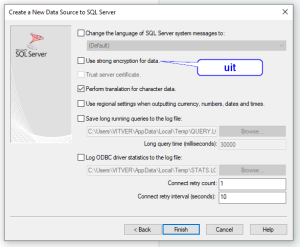
6. Klik op: [Finish]
Stap 3: Installeer Assets Energie
Afhankelijk van uw omgeving zul je Assets Energie één of meerdere malen installeren. Je kunt ervoor kiezen om Assets Energie als client op elke laptop (of desktop) te installeren óf je maakt gebruik van een remote desktop (of vergelijkbare) omgevingen waardoor Assets Energie maar 1 keer hoeft te worden geïnstalleerd. Volg onderstaande stappen op Assets Energie te installeren.
- Start het installatiescherm
- Klik in het installatiescherm op de knop [Installeer Vabi Assets Energie (op client)]
- Klik door in de menu’s met next
- Accepteer de Algemene voorwaarden
- Kies een locatie voor Assets Energie
- Klik op [install] of [installeren]
- Assets Energie is nu geïnstalleerd en zal moeten worden geconfigureerd om connectie aan te maken met Assets Energie en om de documenten weg te kunnen schrijven
Stap 4: Stel in Assets Energie de ODBC/DSN koppeling in
De ODBC/DSN koppeling is nodig om de database te bereiken vanuit de applicatie. Dit moet per client worden ingesteld. Volg onderstaande stappen om dit voor elkaar te krijgen.
- Start de applicatie Assets Energie als Administrator. Dit is nodig om de ODBC instellingen op te kunnen slaan.
- Na het starten van de Applicatie zal <ODBC Connect Config> als pop-up openen. Zo niet dan kun je deze openen door de klikken op: [Database] – [Instellingen database connectie]
- DSN: Kies de DSN voor de gewenste database connectie.
- Gebruiker: Hier vul je de SQL user in.
- Wachtwoord: Vul hier het wachtwoord (behorende bij de user) in.
- Type: Dit veld wordt automatisch ingevuld.
- Klik op [OK]
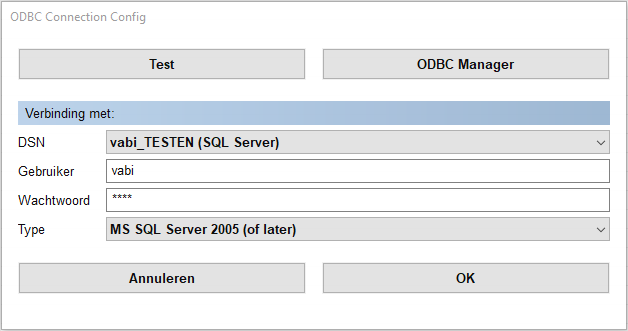
Stap 5: Het instellen van beheergegevens in Assets Energie
Je dient eenmalig via de cliënt de beheergegevens voor Assets Energie te configureren.
Start hiervoor de Vabi Assets Energie applicatie op een cliënt. Klik in het menu [Beheer] op het menu-item [Licentie en beheergegevens].
Vul de volgende gegevens in:
- Bestandsdirectory: Dit is de directory voor het documentbeheersysteem waar alle EPBD-documenten worden opgeslagen. Gebruik hiervoor een directory waar alle gebruikers toegang tot hebben, wij adviseren het gebruik van een full UNC-pad gebruiken.
- Gebruik submappen in het documentbeheersysteem (o.b.v. 6e karakter van postcode):
Als deze optie is aangevinkt worden de EPBD-documenten onderverdeeld in submappen, waarbij de naam van iedere submap het 6e teken van de postcode is. Deze optie zorgt voor een betere performance van het documentbeheersysteem. - Historie dir: Dit is een optionele directory voor het bijhouden van de geschiedenis van EPBD-documenten. Gebruik hiervoor een directory waar alle gebruikers toegang tot hebben, wij adviseren het gebruik van een full UNC-pad gebruiken.
- Bestandsdirectory Woning dossier: Dit is de directory voor Woning dossier waar alle toe te voegen bestanden worden opgeslagen.